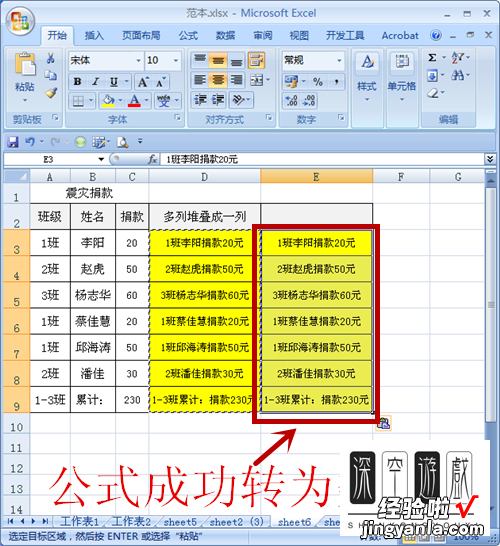经验直达:
- excel表怎么把两列数据合并一列
- excel怎么把两列数据合并成一列
- 怎么将excel文档中多列数据合并成一列
一、excel表怎么把两列数据合并一列
假设原数据在A列,见图一,
1、选中A列原数据,转到“数据”工具栏,点击分列
见图一
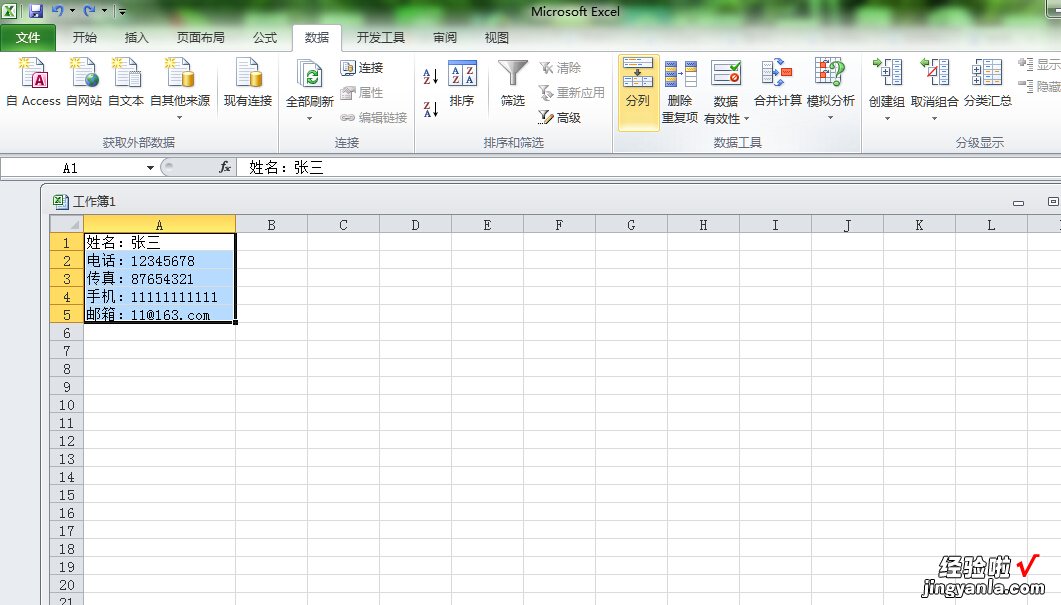
2、在跳出的“文本分列向导”第一步中,选中:分隔符号 , 点击:下一步
见图二
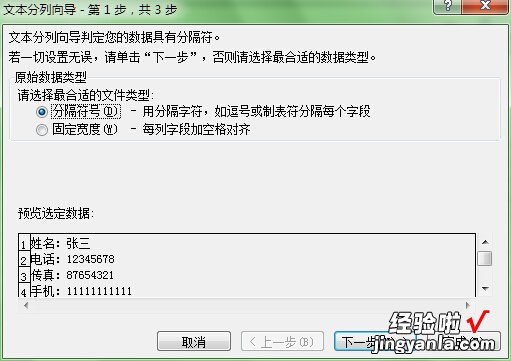
3、在第二步选中:其他,并输入分隔符号,这里输入了中文冒号 :
点击下一步
见图三
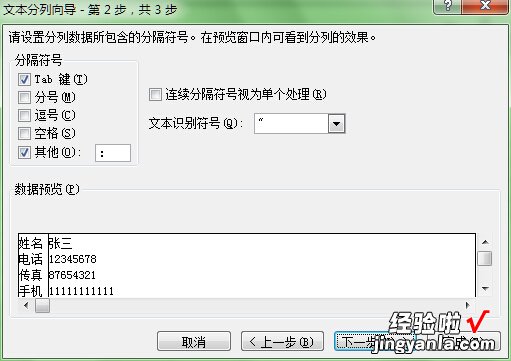
【excel怎么把两列数据合并成一列 excel表怎么把两列数据合并一列】4、在第三步,分别选中下部预览窗口的2列,并分别选中“列数据格式”下面的:文本
点击完成
见图四

5、分裂后的效果见图五,同时选中分列后的A、B列需要转换的单元格,点右键 , 在菜单中点击复制
见图五
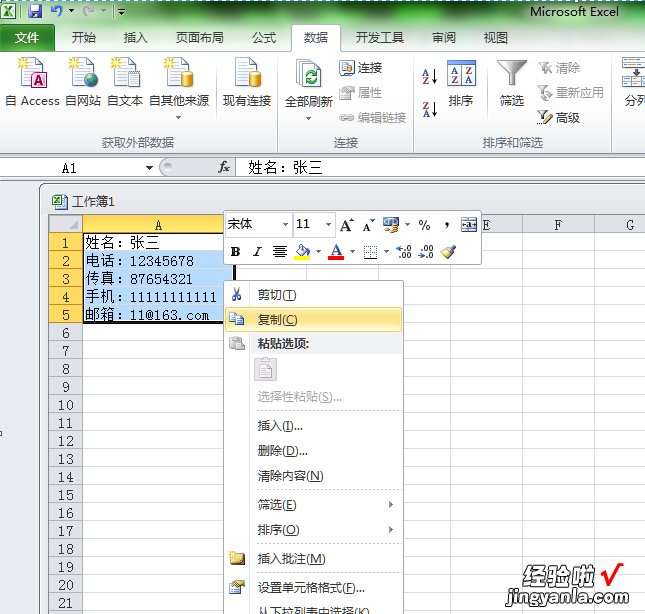
6、选中C1 , 点击右键 , 选择: 选择性粘贴>选择性粘贴
见图六
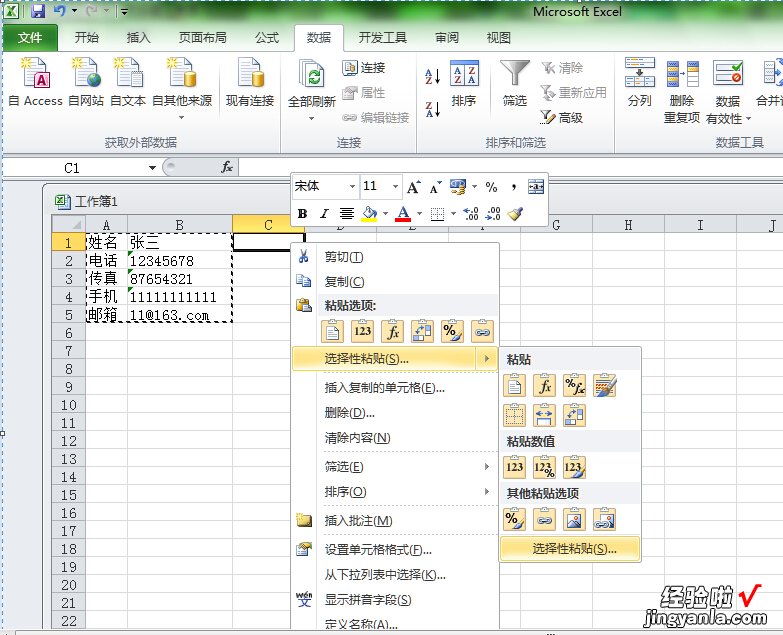
7、在跳出的“选择性粘贴对话框中,在右下部“转置”前面的小方块中打勾,点击确定;
见图七
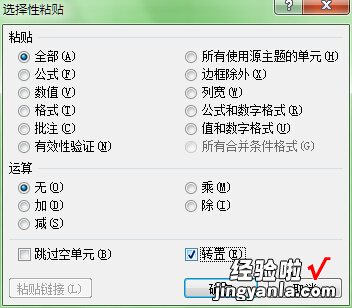
8、转置后的效果
见图八
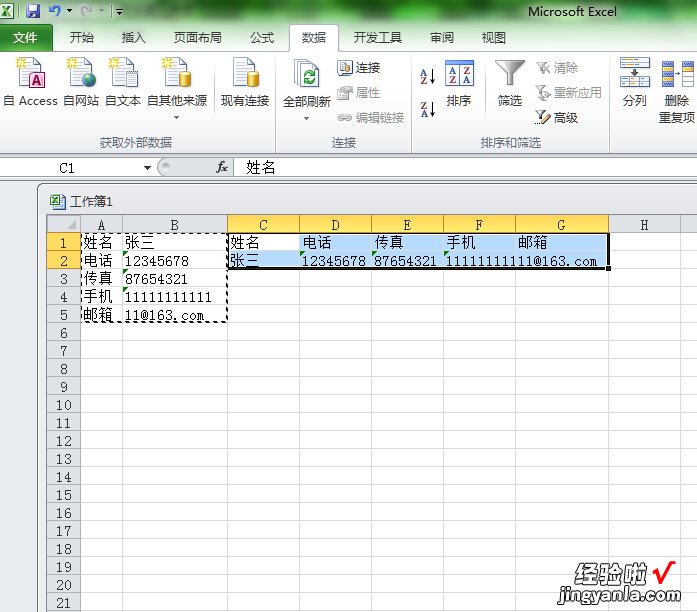
9、这时删除A、B两列,最后达到的效果
见图九
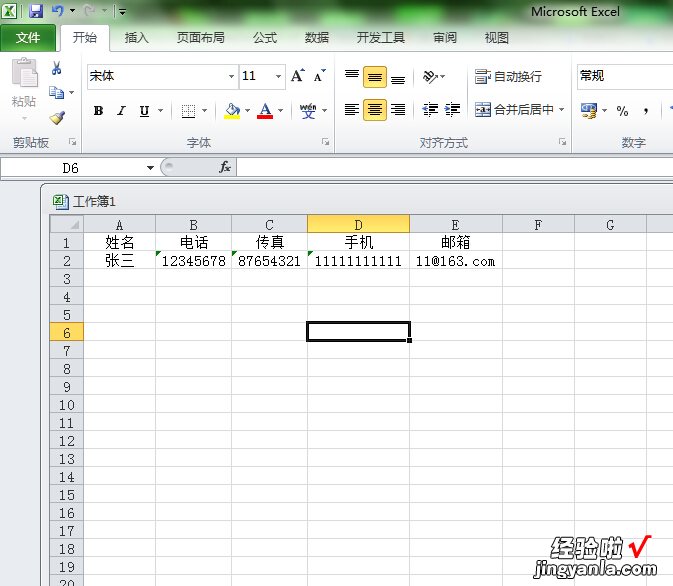
说明:
1、第三步列数据格式选中文本的目的是因为电话号码在excel里面会被认为是数字会显示为科学计数法,导致看上去“乱码”
2、这样的转换方式是根据excel规范使用的特点做的,做完后整齐美观 , 便于excel后续编程方便 。
二、excel怎么把两列数据合并成一列
可以使用自定义的公式来完成两列数据合并成坐标点,具体操作方法可以参考下方步骤 。
1、首先打开office Excel办公软件,演示所用版本为office家庭和学生版2016 , 其他版本亦可 。
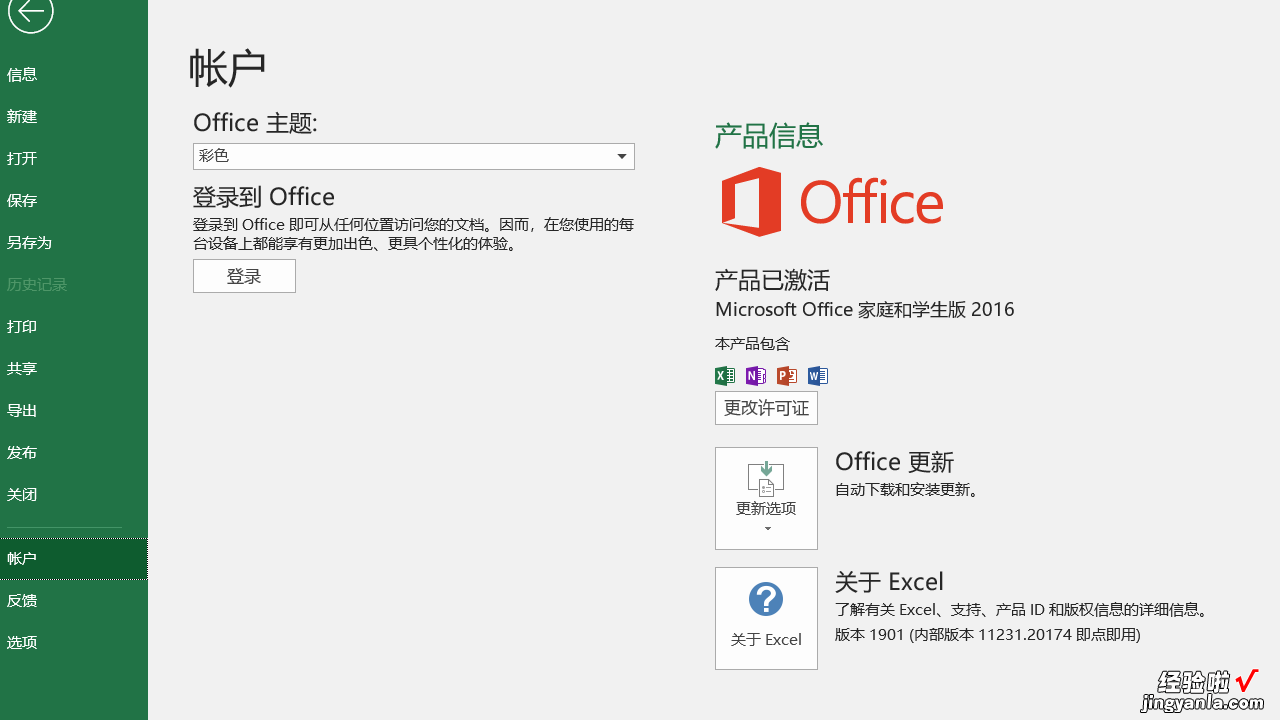
2、在B列和C列中分别输入若干数字作为演示数据,并在D2单元格中输入“坐标”,同时给数据区域部分添加底纹 , 可以让结果更为直观和清晰 。
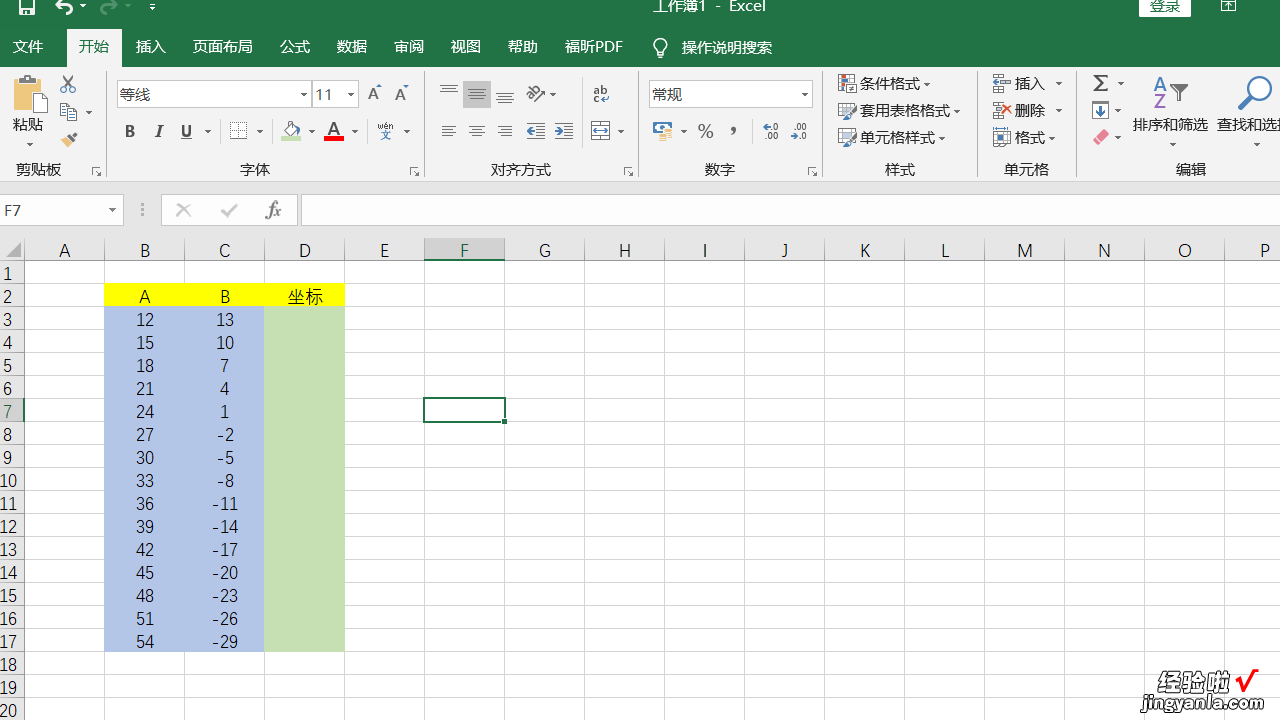
3、在第3单元格中输入公式“="("&B3&","&C3&")"”,该公式的作用是将ab两列的数值进行拼接,并同时在左右两方加上括号和中间的逗号,拼接成坐标形式 , 公式中的坐标形式可以根据实际需要自行进行变更 。
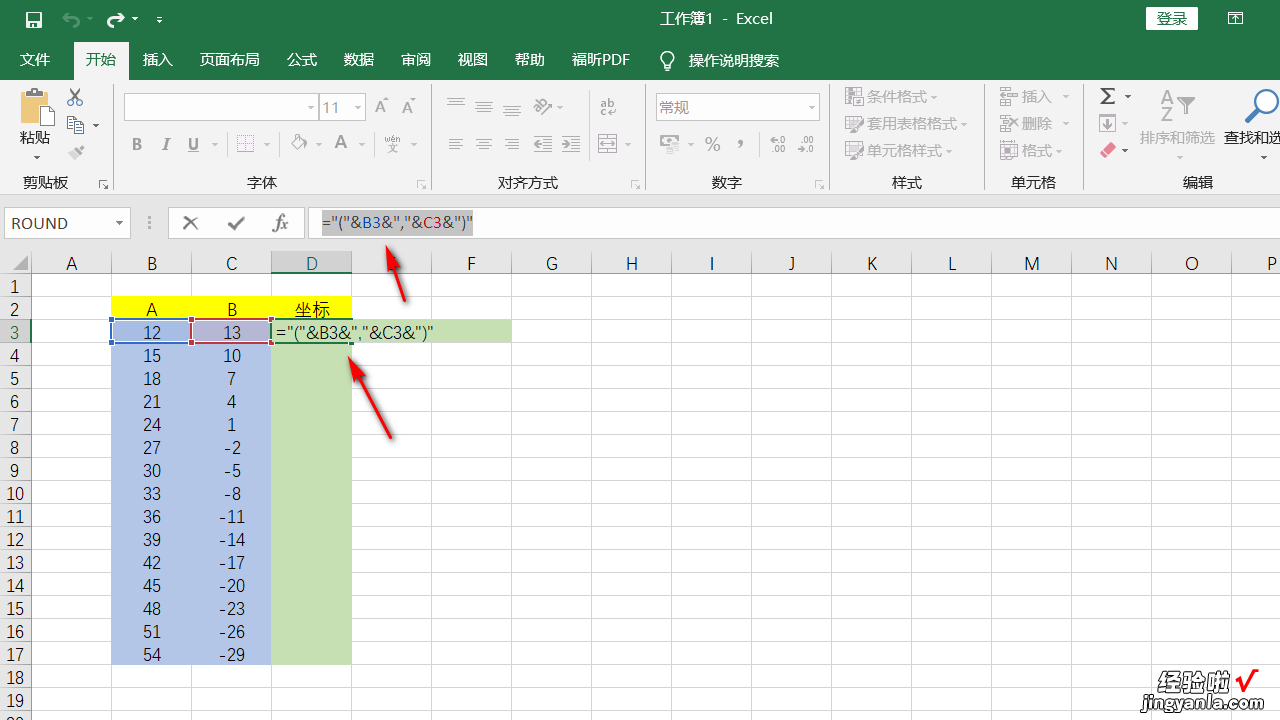
4、输入公式完成之后点击回车,可以发现ab两列的数据已经拼接成功,并在坐标列已经显示了正确的坐标 。
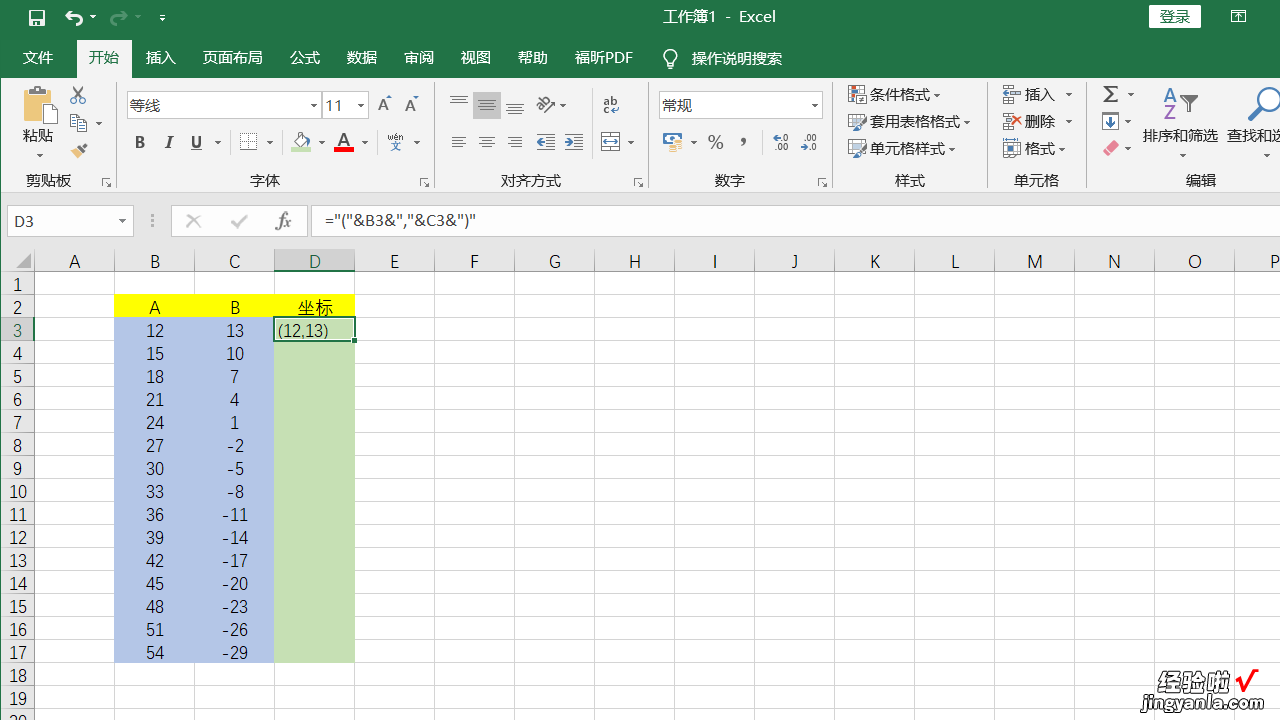
5、选中D3单元格,将鼠标移动到右下方的小方块上,然后使用填充柄进行下拉,可以发现ab两列的所有数据已经全部拼接成坐标且结果正确 。
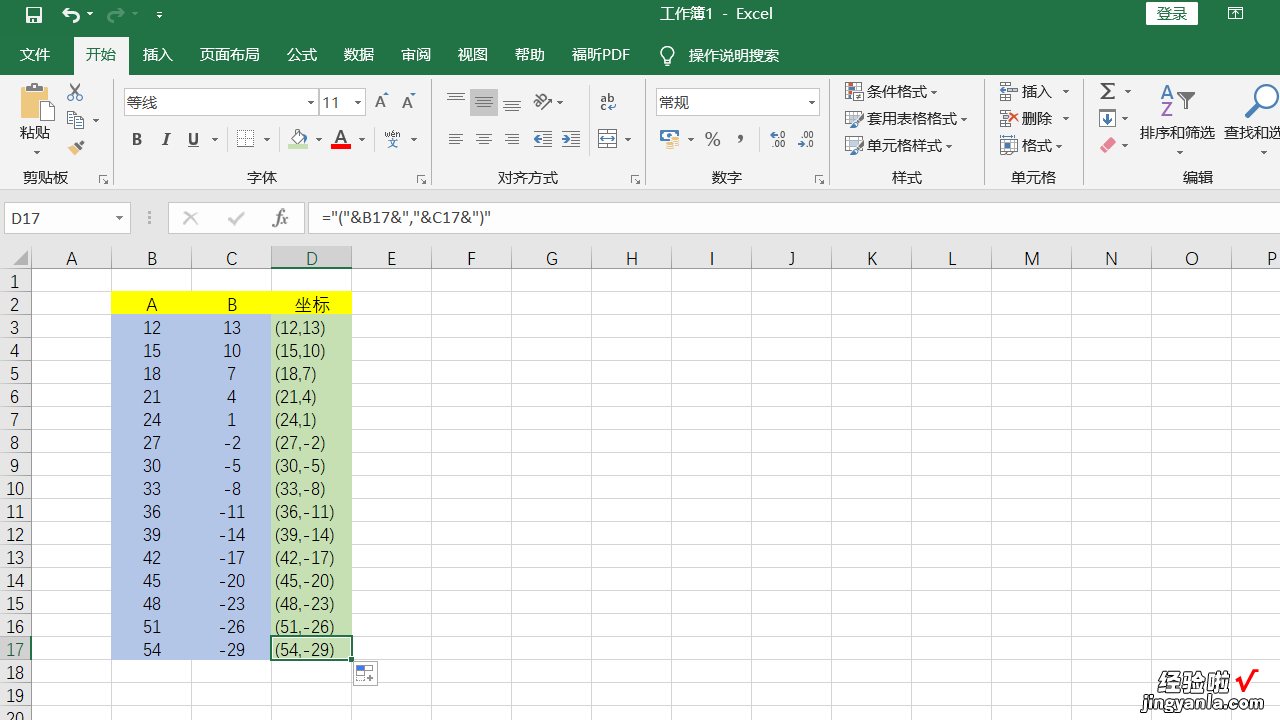
三、怎么将excel文档中多列数据合并成一列
经常使用Excel文档的用户肯定会遇到需要将多列数据合并成一列问题,接下来小编就给大家介绍一下具体的操作步骤 。
具体如下:
1. 首先第一步打开电脑中需要编辑的Excel文档,小编以下图所示文档为例 。
2.第二步点击【D3】单元格,根据下图所示,输入【=A3B3捐款C3元】 。其中是合并连接符号用来连接各单元格数据 。
3. 第三步输入完成后,按下键盘上的【enter】键,根据下图所示,可以看到在【D3】单元格中已经将前三列数据合并 。
4. 第四步将鼠标移动到【D3】单元格右下角,向下拖动至【D9】单元格,根据下图所示,将所有单元格进行填充 。
5. 第五步由于上面得到的结果为公式形式,接下来将它转换成常规形式 。根据下图所示,选中【D3】至【D9】单元格 , 按下键盘上的【Ctrl C】快捷键进行复制 。
6.第六步点击另一列单元格,单击鼠标右键,根据下图所示,在弹出的菜单栏中点击【选择性粘贴】选项 。
7. 第七步进入【选择性粘贴】页面后,根据下图所示,点击【数值】选项后点击【确定】选项 。
8. 最后就在新单元格中将公式形式的数据成功转换为常规形式 。